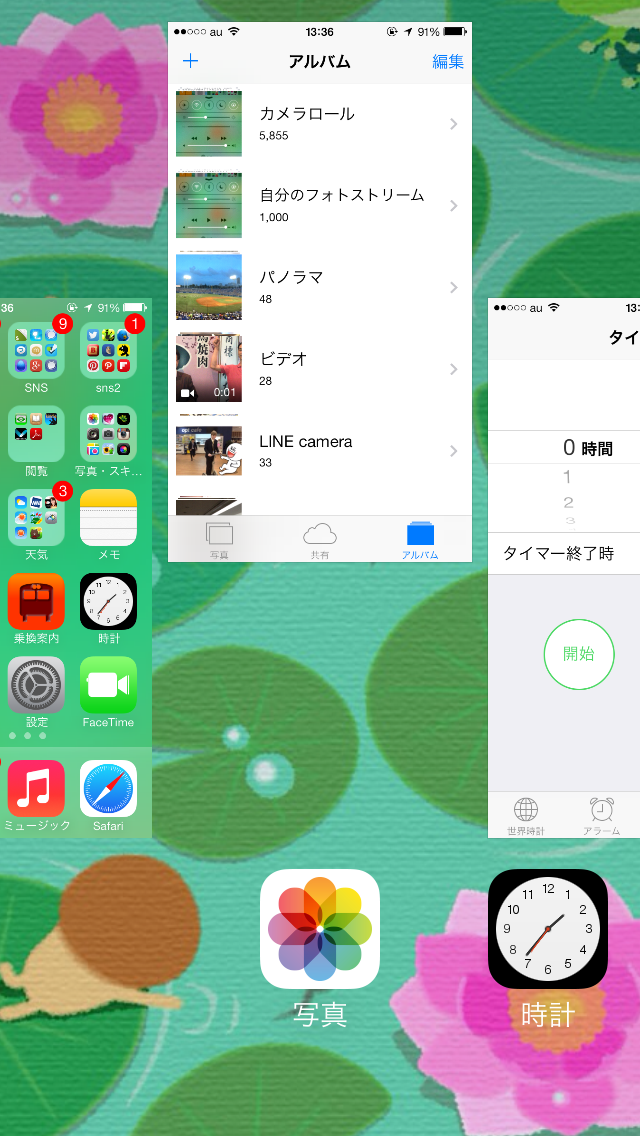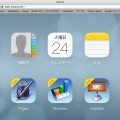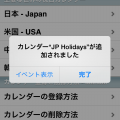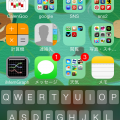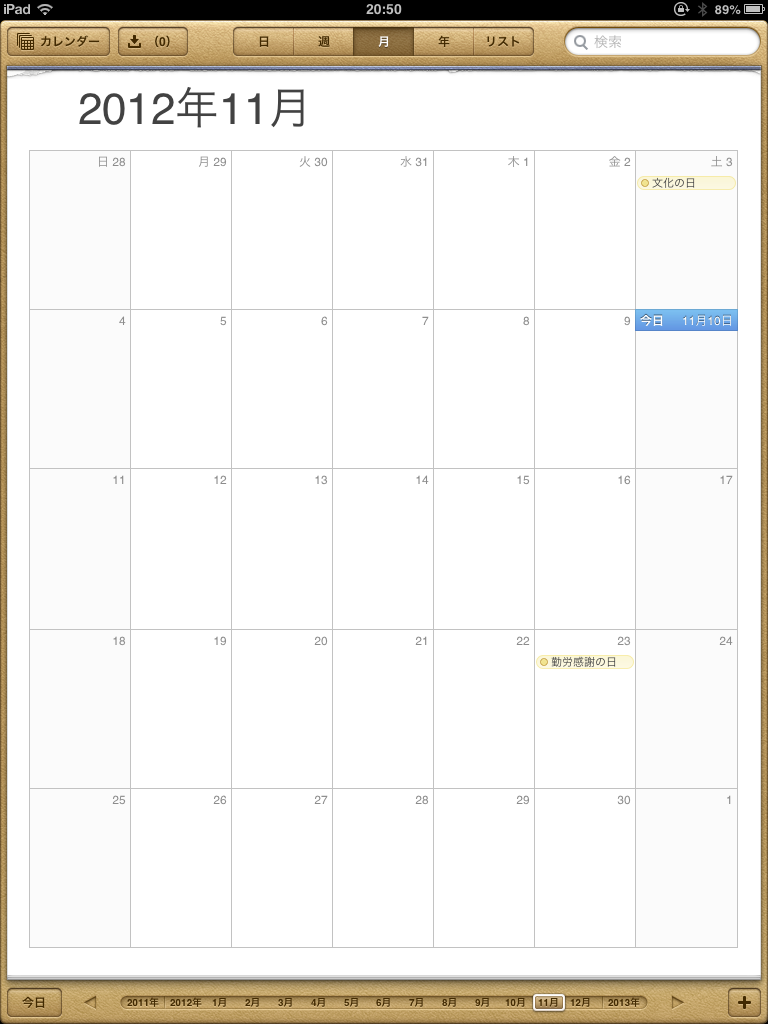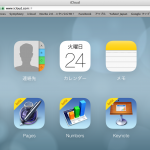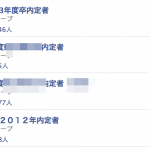iPhone5S・5C 画面が大きくなってしまったのを戻す方法
iOS7搭載のiPhoneで画面が拡大されてしまい戻らなくなって困った場合の対処法
いま、あなたのiPhoneの画面がこんな風に大きくなって困っているなら、まず元に戻しましょう。
↓↓↓↓
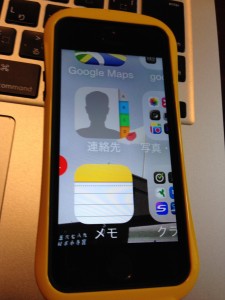
・大きくなったiPhoneの画面を戻す方法
三本指で画面をダブルタップ
↓
そのまま画面から指を離さずに、三本の指を画面上に動かしてみてください。

大きくなったiPhoneの画面が拡大され、さらに大きくなりますね(笑)
では逆に、ダブルタップした三本指を画面につけたまま下に動かしてみましょう。
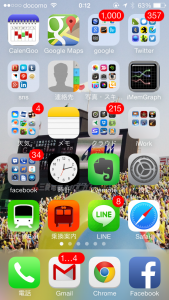
ぎゅぎゅっとiPhoneの画面は小さくなり、元に戻ります。
これで一旦修復はオッケーです。
この機能、そもそも画面が小さくて見にくいユーザーに向けてiPhoneの画面を大きく表示させて見やすくするという機能です。初期設定では「オン」になってるみたいで、何かの表紙に指が三本触れてしまいでっかくなってパニックになってケータイ屋さんに飛び込む人もいらっしゃるようです。
画面を大きくする必要が無い場合、もしくは誤操作等何かの拍子に画面が大きくなってしまわないようにしたいなら、以下設定をしておきましょう。
「設定」をタップ
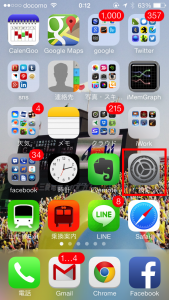
「一般」をタップ
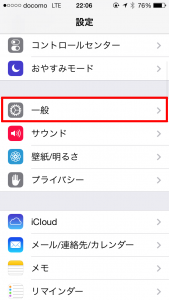
「アクセシビリティ」をタップ
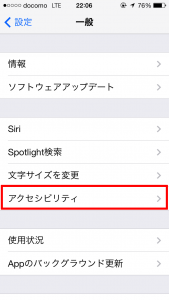
「ズーム機能」をタップ
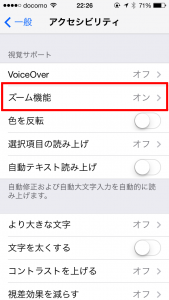
「オン」になっているので
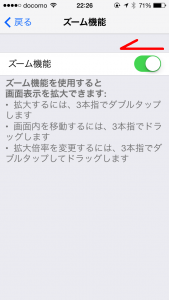
「オフ」にする。
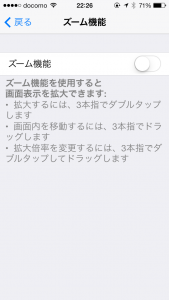
これで、iPhoneを誤って操作しても画面が大きくなってしまいパニックになることが無くなります。
>>検証結果をお知らせ iPhone iPad iCloud 最新情報メールに登録
【関連記事】
iOS7のiPhoneやiPadに無料でKeynote・Pages・Numbersを入れる方法